reklama
Potřebujete internetové připojení k počítači nebo notebooku, ale nechcete používat veřejné Wi-Fi? Řešení je jednoduché: připojte mobilní internet smartphonu k počítači. Tento proces se nazývá tethering.
Použití tetheringu s notebookem nebo tabletem může být rychlejší než veřejné Wi-Fi ve vaší oblíbené kavárně, ale není to bez problémů. Zde je to, co potřebujete vědět o mobilním tetheringu pomocí smartphonu Android.
Co je Tethering?
Tethering je termín pro připojení telefonu k počítači pomocí USB, Bluetooth nebo Wi-Fi a připojení k počítači pomocí internetového připojení telefonu.
V dobách před iPhone to znamenalo, že pomocí starého telefonu s funkcí zavoláte na číslo, které dal přístup k internetu kdekoli Jak najít neomezený přístup k internetu Wi-Fi téměř kdekoliNení nic lepšího, než skóre zdarma Wi-Fi. Zde je několik způsobů, jak najít bezplatné neomezené Wi-Fi bez ohledu na to, kde se nacházíte. Přečtěte si více . Některé mobilní telefony by mohly sdílet své připojení k internetu, což vám umožní se připojit online přes APN sítě zařízení.
Po vydání iPhonu v roce 2007 začaly sítě mobilních telefonů účtovat poplatky za tetheringové plány. Naštěstí tato praxe sbírání peněz byla od té doby téměř úplně ukončena a v těchto dnech je tethering obvykle zdarma.
Vysvětlení možností mobilního připojení Android Android
Majitelé Androidů mají tři možnosti tetheringu pro sdílení internetového připojení se svým PC, laptopem nebo tabletem:
- Připojte se přes Bluetooth
- Používejte telefon jako bezdrátový hotspot
- Připojte telefon k počítači přes USB
Níže se podíváme na každou z nich a zjistíme, která metoda vybije baterii nejrychleji a která přenáší data nejrychleji.
Před pokračováním se ujistěte, že jste v telefonu povolili mobilní internet. Je důležité si uvědomit, že síla mobilního signálu ovlivní rychlost.
To může vést k rychlému poklesu nabití baterie, protože telefon vynakládá úsilí na stahování méně dat, než by to mohlo být při plném signálu.
Poskytujeme výsledky z rychlosti speedtest.net pro srovnání.
1. Tethering přes USB
Mobilní telefony mají již dlouho funkci modemu, která vám umožňuje připojit zařízení k počítači přes USB. Díky tomu budete moci sdílet mobilní připojení k internetu přes kabelové připojení, a nikoli přes rozšířené Wi-Fi.
Je to snadné. Připojte kabel USB dodaný s telefonem k počítači a poté jej zapojte do portu USB telefonu.
Poté v zařízení Android otevřete Nastavení> Síť a internet> Hotspot a tethering. Klepněte na ikonu USB tethering volba. Hotspot a tethering Zobrazí se upozornění, které vás upozorní na to, že pokračování přeruší všechny stávající přenosy dat mezi telefonem a počítačem.
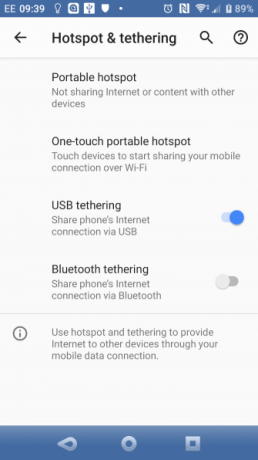

Klikněte na OK pokračovat. Měla by se zobrazit ikona upozornění, která potvrzuje, že telefon je nyní připojen k počítači. Při testování jsme zjistili následující výsledky:
- Rychlost: Stahování 97 Mb / s, nahrávání 2,02 Mb / s, průměrný ping 66ms.
- Dopad na baterii: Účinek na baterii závisí na tom, zda je notebook připojen nebo ne. Pokud ano, pokles baterie by měl být pomalý až neexistující, protože se telefon bude pomalu nabíjet.
Poznámka: Pokud je počítač napájen z baterie, telefon pravděpodobně vybije baterii počítače, nikoli vlastní.
2. Tethering přes Bluetooth
Dalším způsobem, jak sdílet mobilní připojení k internetu k počítači, notebooku nebo tabletu, je použití Bluetooth. Bezdrátová technologie krátkého dosahu má dostatečnou šířku pásma pro směrování dat do a z telefonu a spárovaného zařízení.
Začněte spárováním telefonu s počítačem. Nejprve pomocí telefonu otevřete nastavení Bluetooth dlouhým stisknutím ikony Bluetooth v oznamovací oblasti.
Předpokládáme, že používáte Windows 10, který obsahuje jednoduchý nástroj pro párování Bluetooth Nastavení> Zařízení> Bluetooth a další zařízení. Přepněte na Na a počkejte, až systém Windows detekuje váš telefon.
Pokud narazíte na problémy, zkuste našeho průvodce nastavení Bluetooth v systému Windows 10 Jak zapnout nebo opravit Bluetooth v systému Windows 10Potřebujete spárovat zařízení Bluetooth se systémem Windows 10? Zde je návod, jak zapnout Bluetooth v systému Windows 10 a řešit případné problémy. Přečtěte si více .
Po spárování v telefonu otevřete Nastavení> Síť a internet> Hotspot a tethering a klepněte na Tethering přes Bluetooth.
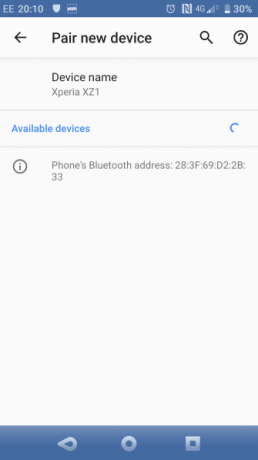

Mezitím ve svém počítači rozbalte systémovou lištu a vyhledejte Bluetooth a klikněte na něj pravým tlačítkem. Vybrat Připojte se k osobní síti, najděte ikonu telefonu a klikněte na ni pravým tlačítkem. Ve výsledné nabídce zvolte Připojte se pomocí> Přístupový bod.
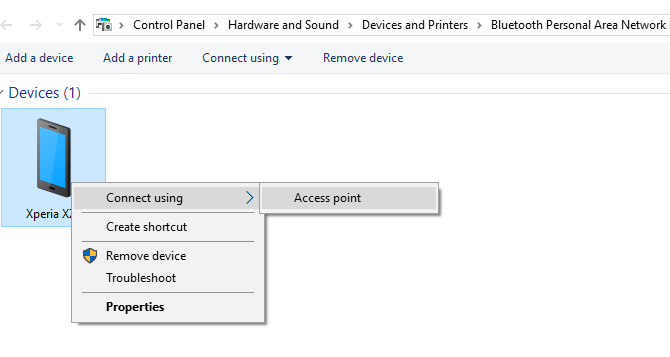
Váš telefon by pak měl zobrazit upozornění, že tethering Bluetooth je aktivní. Naše testování našlo:
- Rychlost: Stahování 35Mbps, nahrávání 0,78Mbps, s průměrným pingem 289ms.
- Dopad na baterii: Silné používání Bluetooth skutečně vyvíjí tlak na vaši baterii. Deset minut používání pojedlo až pět procent poplatku v mém telefonu.
3. Wi-Fi hotspot
Kombinace bezdrátových výhod Bluetooth s rychlostí USB, použití telefonu jako Wi-Fi hotspotu je možná nejoblíbenější možností tetheringu.
Pomocí vašeho mobilního připojení k internetu a Wi-Fi vytvoří telefon soukromou síť pro připojení zařízení vašich zařízení pomocí zabezpečeného hesla. Je to snadno nejvhodnější možnost.
otevřeno Nastavení> Síť a internet> Hotspot a tethering a klepněte na Přenosný hotspot (Wi-Fi hotspot na některých telefonech). Na další obrazovce přepněte na Na, pak použijte Nakonfigurujte hotspot menu pro nastavení názvu připojení (nebo použijte výchozí, obvykle AndroidAP).
Klepněte na ikonu Zobrazit heslo v případě potřeby zobrazíte heslo.
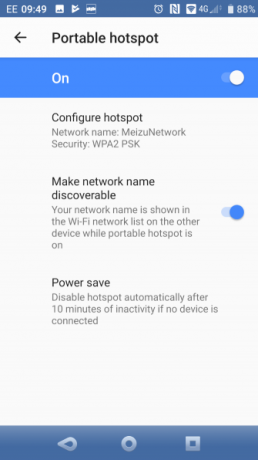

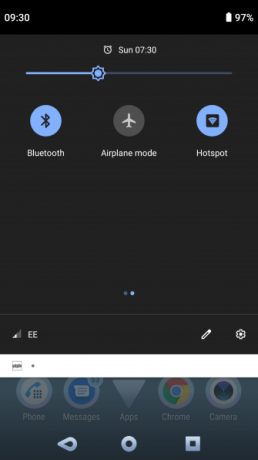
Na počítači se systémem Windows stiskněte Win + I otevřít Nastavení, pak Síť a internet> Wi-Fi. Klikněte na Zobrazit dostupné sítě a procházením vyhledejte síť, kterou váš telefon vytvořil. (Můžete to také provést klepnutím pravým tlačítkem myši na ikonu bezdrátového internetu v systémové liště).
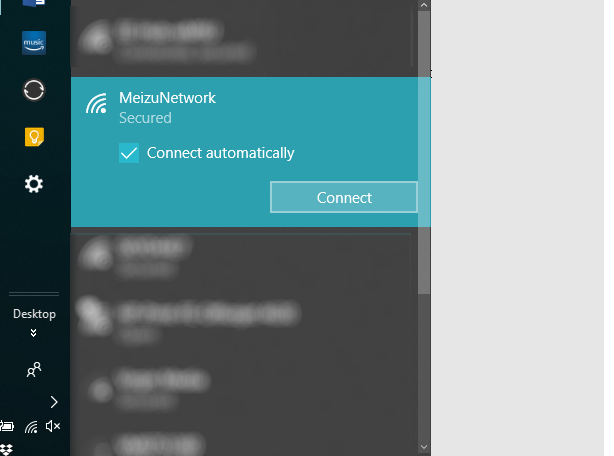
Vyberte síť a klikněte na Připojit. Poté zadejte heslo, jak je zobrazeno na vašem telefonu (podle potřeby proveďte další změny) a připojení se po chvíli naváže. Z této možnosti jsme zjistili následující:
- Rychlost: Stahování 10 Mb / s, nahrávání 4,45 Mb / s, průměrný ping 55ms.
- Dopad na baterii: Stejně jako u tetheringu přes Bluetooth snížilo těžké používání baterie o přibližně pět procent za 10 minut. Zdá se však, že standardní používání je lepší u tetheringu Wi-Fi a mohlo by trvat asi 5-6 hodin.
Jakmile poprvé nastavíte bezdrátové tethering, je snadné jej znovu aktivovat. Otevřete oznamovací oblast a klepněte na ikonu Hotspot a počkejte, až se počítač připojí.
Mobilní tethering? Pro nejlepší životnost baterie použijte USB
Bezdrátové připojení, Bluetooth a USB tethering jsou všechny možnosti pro připojení notebooku nebo tabletu online. Ale co je nejlepší?
Naše testy ukazují, že USB tethering je možnost, která vybíjí baterii telefonu nejpomaleji. Mezitím Bluetooth nabízí nejhorší rychlosti. Díky vylepšení technologie Bluetooth je její dopad na baterii přijatelný.
Zasekli jste se mezi Wi-Fi hotspotem a USB tetheringem? USB není vůbec vůbec nejrychlejší, díky čemuž je Wi-Fi tou nejlepší všestrannou volbou. Pokud však Wi-Fi není k dispozici, je nejlepší alternativou spoléhat se na tethering přes USB.
Zajímají vás náklady na uvázání? Zkontrolujte je způsoby, jak snížit využití dat 8 užitečných tipů, jak snížit využití mobilních dat a ušetřit penízeChcete co nejlépe využít svůj mobilní datový tarif? Tyto aplikace a triky vám mohou pomoci vytlačit každý poslední megabajt. Přečtěte si více .
Christian Cawley je zástupcem editoru pro bezpečnost, Linux, kutilství, programování a techniku. Produkuje také opravdu užitečný podcast a má rozsáhlé zkušenosti s podporou počítačů a softwaru. Christian je přispěvatelem do časopisu Linux Format a je malířem Raspberry Pi, milencem Lego a retro herním fanouškem.